廢話不多說,開始實作吧,
開始之前,請先準備好兩個文字檔,待會要用來進行版本控制及復原刪除檔案的練習,
裡面的內容不重要,只要有兩個可以編輯的檔案就好。
首先登入AWS帳號,並在服務的地方搜尋S3並進入S3頁面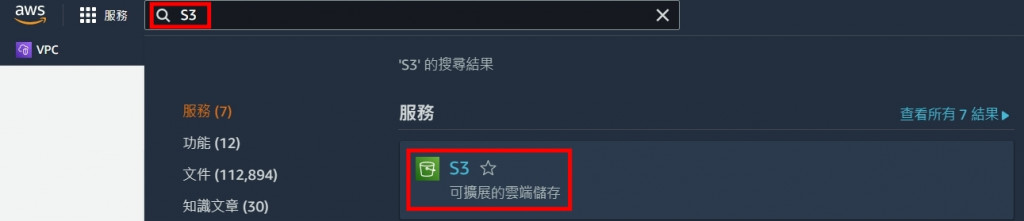
這邊要提醒一下,因為S3是Region層級,所以在右上角看到的地區會從本來的東京變成全球(Global),
之後後再點選進其他AZ層級的服務(如EC2)時,地區可能會亂跳,造成找不到你建的資源,記得要手動調整地區。
進入S3頁面後點選開始建置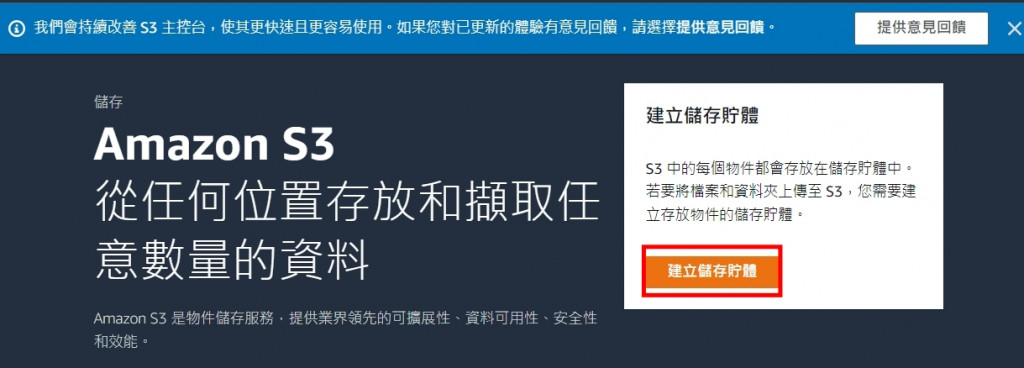
首先是幫我們的S3Bucket命名,
但名字是不能重複的,所以請自己取一個喜歡的名字。
地區選東京就行。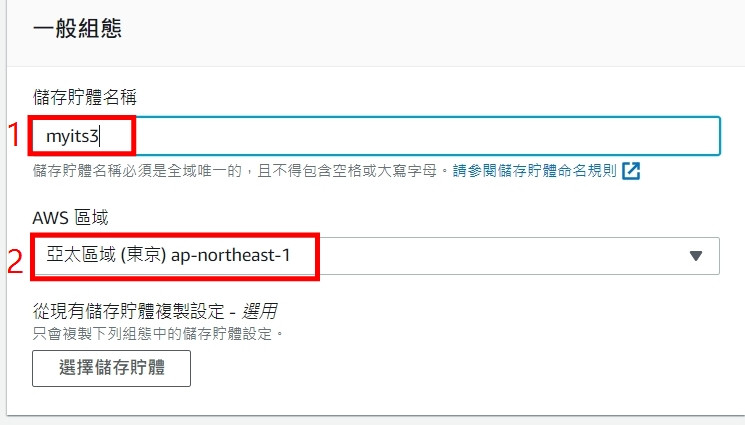
儲存眝體版本控制記得要啟用,不然等等的練習是沒效果的。
接下來就可以滑到頁面最下方點選建立。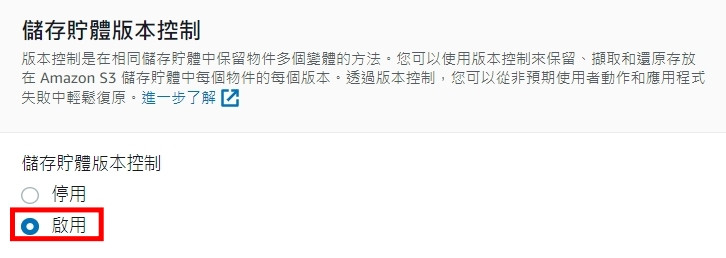
回到S3資源頁面,可以看到剛才建立的S3 Bucket,點選名字進入Bucket頁面。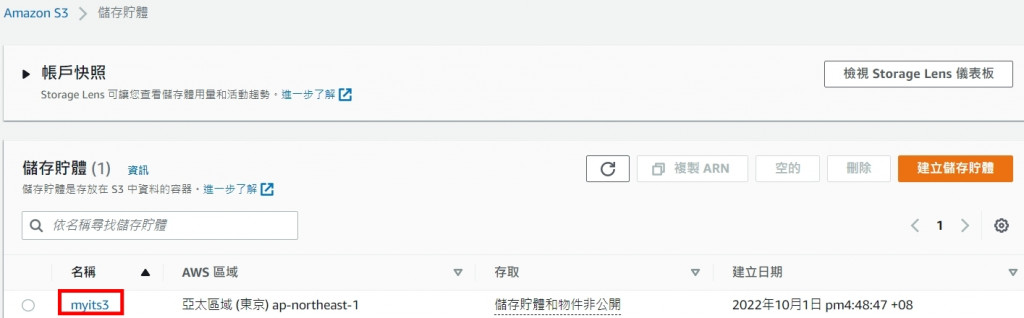
接著點選上傳(兩個按鈕都可以)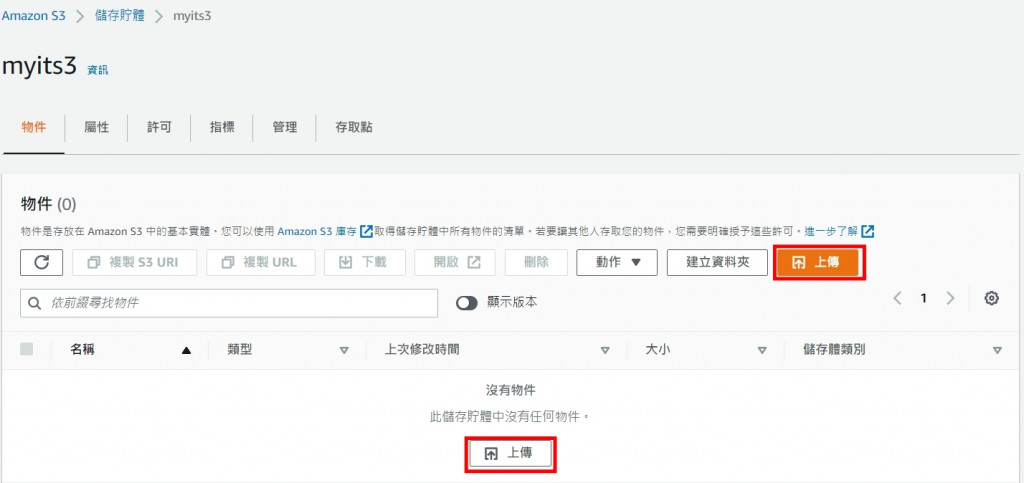
選擇新增檔案,把一開始準備好的兩個檔案上傳上去,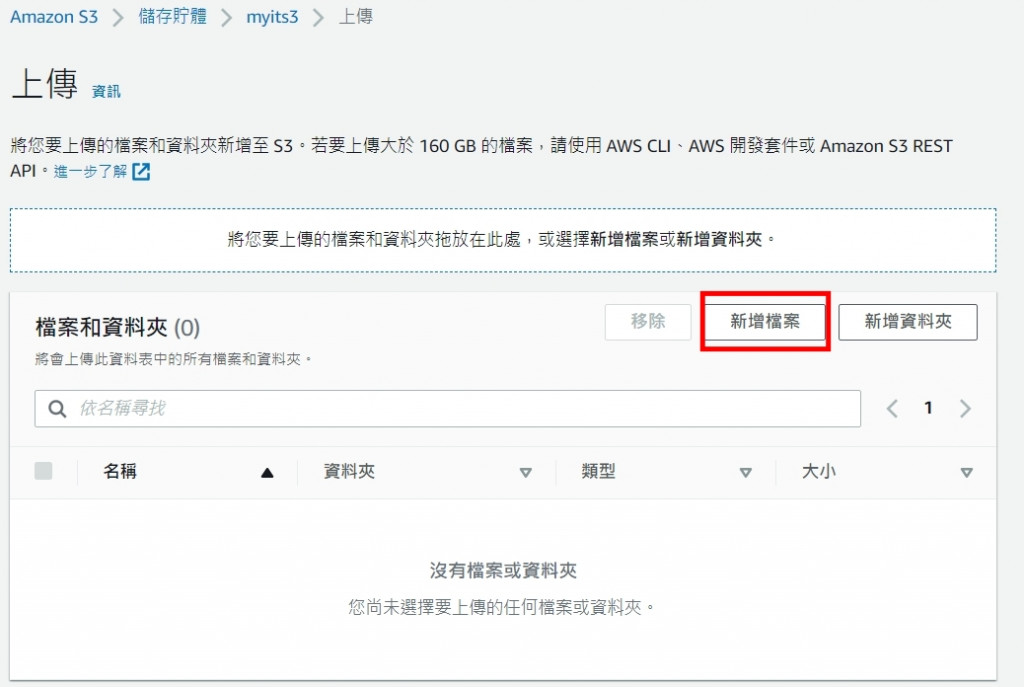
記得要點選最下方的上傳,才會真的上傳到S3 Bucket。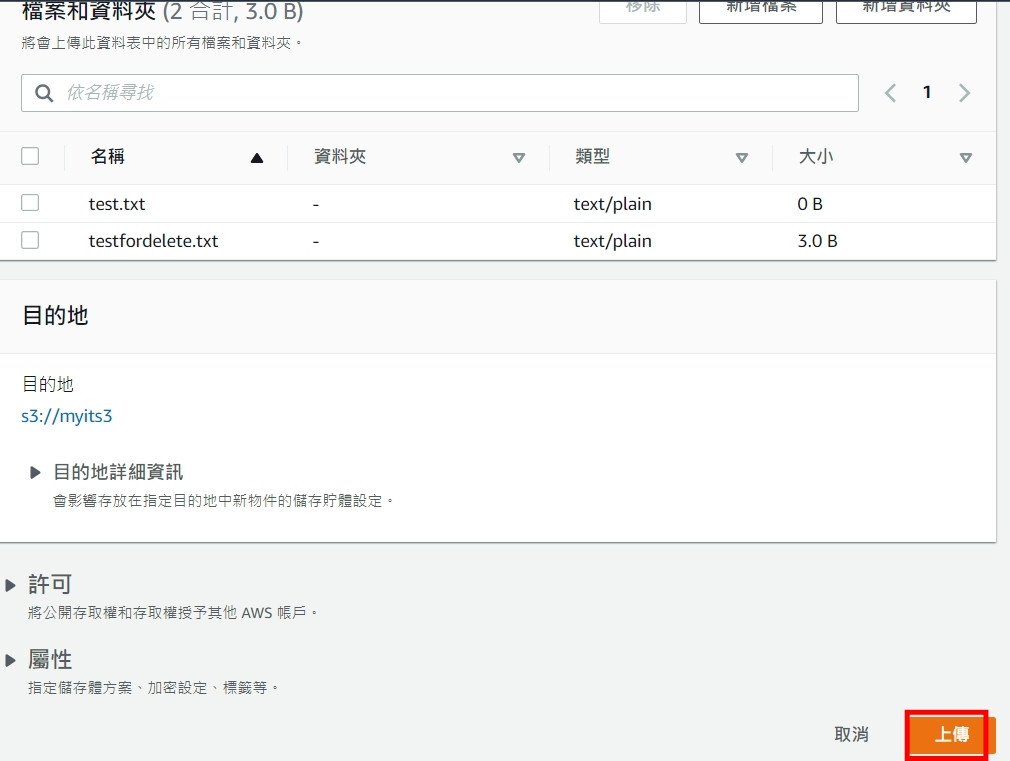
接著會看到上傳的狀態頁面,
等上傳完成後,點選右上角的離開,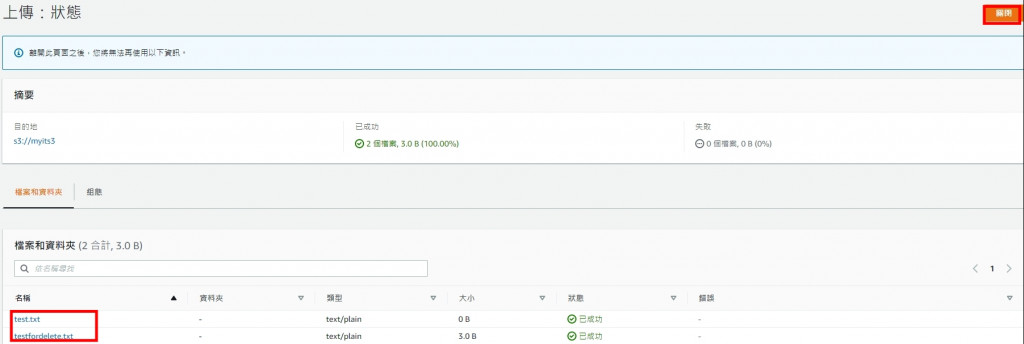
回到S3 Bucket頁面,可以看到已經有剛剛上傳的兩個檔案了。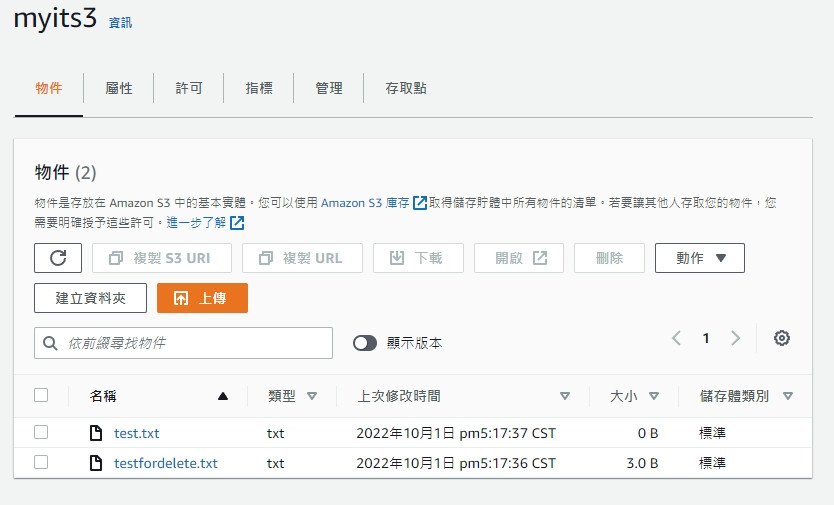
接下來我們要上傳同樣名稱,但內容不同的檔案,來實作版本控制。
首先我們回到自己的電腦,開啟test.txt檔案,修改裡面的內容,並存檔。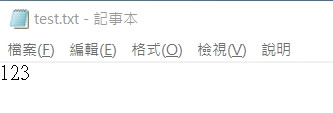
接著在S3 Bucket的頁面點選上傳,並把新的test.txt傳入
(上傳的步驟就不再示範一次了,請參考上面上傳的方式)。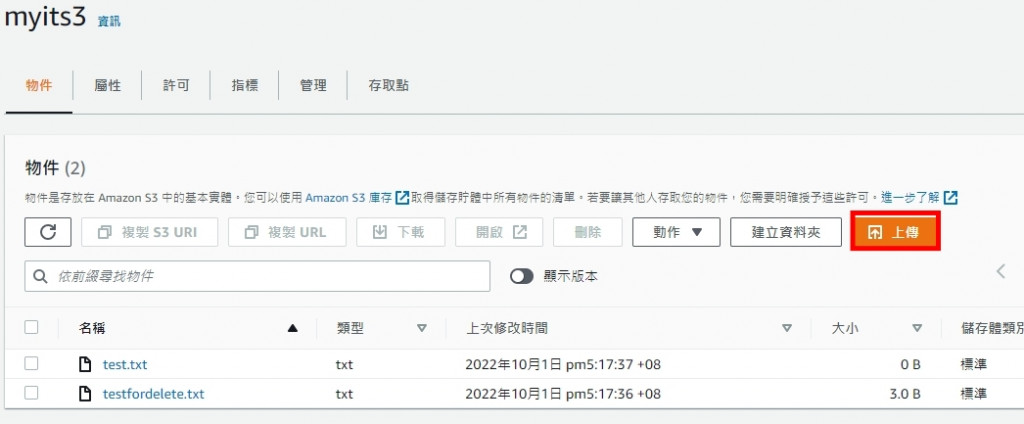
回到S3 Bucket頁面後,點選顯示版本,就會看到同樣名稱的檔案有兩個版本,分別是第一次上傳及第二次上傳。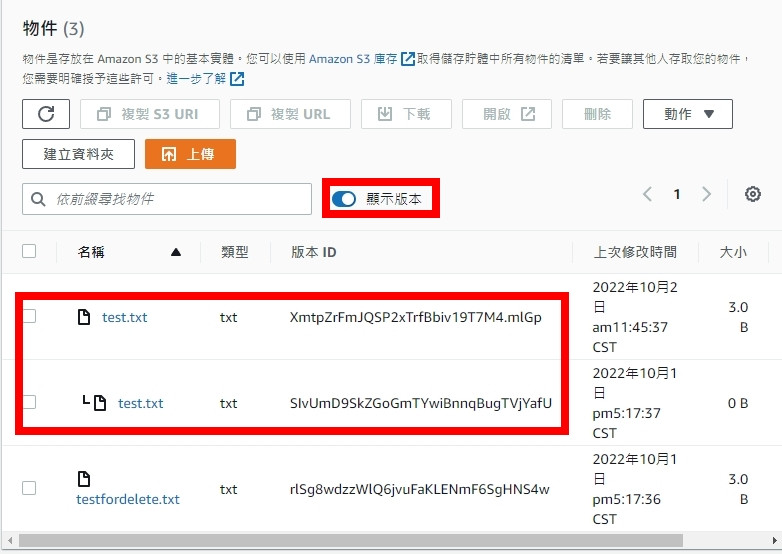
如果要驗證的話,可以勾選檔案,並且下載來看看是不是不同的內容。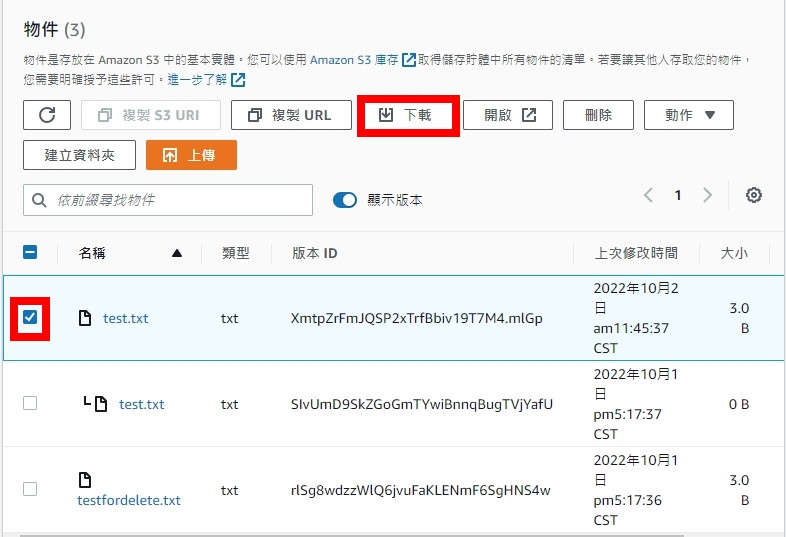
以上是不同版本的控制。
明天是如何透過版本控制來復原被刪除的檔案。
另外,之後會有一天講如何使用生命週期,所以這些在S3 Bucket內的檔案請先保留不要刪除喔!
